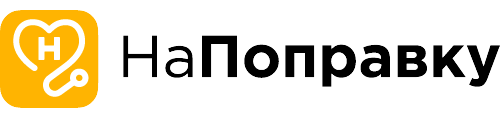О том, что такое Календарь НаПоправку, зачем он нужен и как он работает, мы рассказали в этой статье, а теперь расскажем, как его настроить после подключения.
Заполнение основной информации о клинике и ее график работы
Переходим на вкладку «Настройки» и нажимаем кнопку «Изменить». Информация, которую вы будете заполнять в данном блоке, будет видна только вам самим. Пользователи Напоправку не получат к ней доступ. Команда НаПоправку будет видеть только контактные данные вашей клиники, которые вы сюда занесете: название клиники, email, телефон, адрес.
- На указанный email будут приходить уведомления о новых записях от Напоправку. Возможно, имеет смысл записать в это поле email клиники или администратора
- По указанному телефону мы будем с вами связываться, поэтому подумайте, пожалуйста, чей номер лучше указать.
- Продолжительность первичного приема (в минутах) определяет размер окон в расписании ваших врачей. Если вы настроите 30-минутный прием, пользователи Напоправку увидят окна длительностью 30 минут.
- Обязательно заполните режим работы клиники. Автоматически он установлен на период с 8 утра до 17 часов вечера. Если вы открываетесь раньше или закрываетесь позже, обязательно измените этот параметр. Эти настройки создают базу для всего остального расписания: на график работы клиники накладываются графики работы всех врачей. Если вы проигнорируете эти настройки, но попытаетесь добавить консультацию врача на период после 17.00, то пользователи НаПоправку ее просто не увидят. Если клиника не работает в какой-либо определенный день, то можно поставить часы приема 00-00 / 00-00.
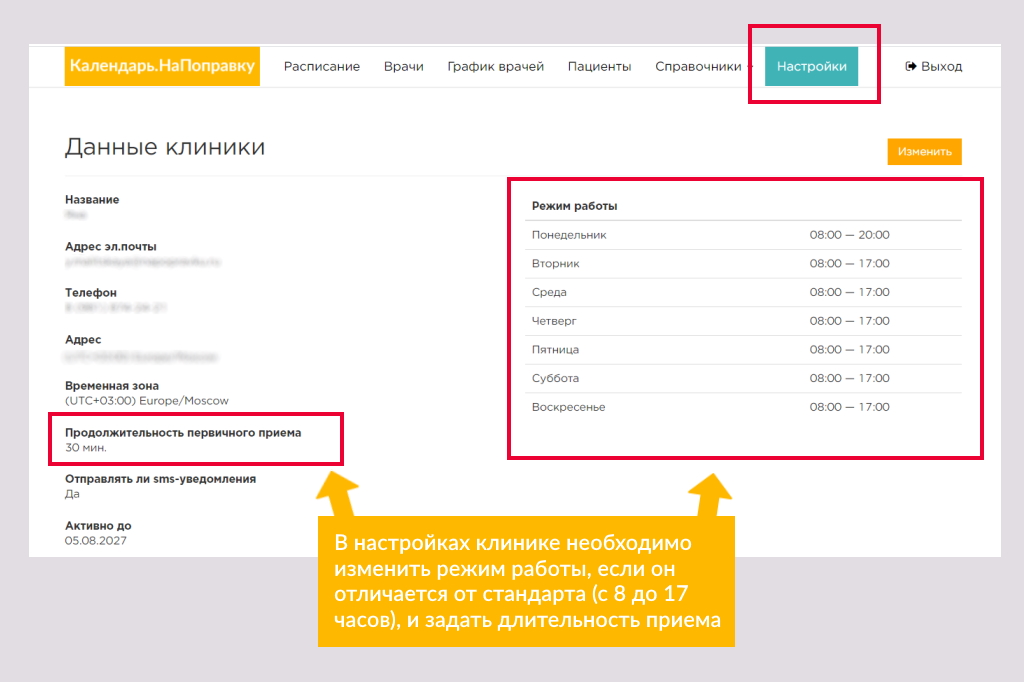
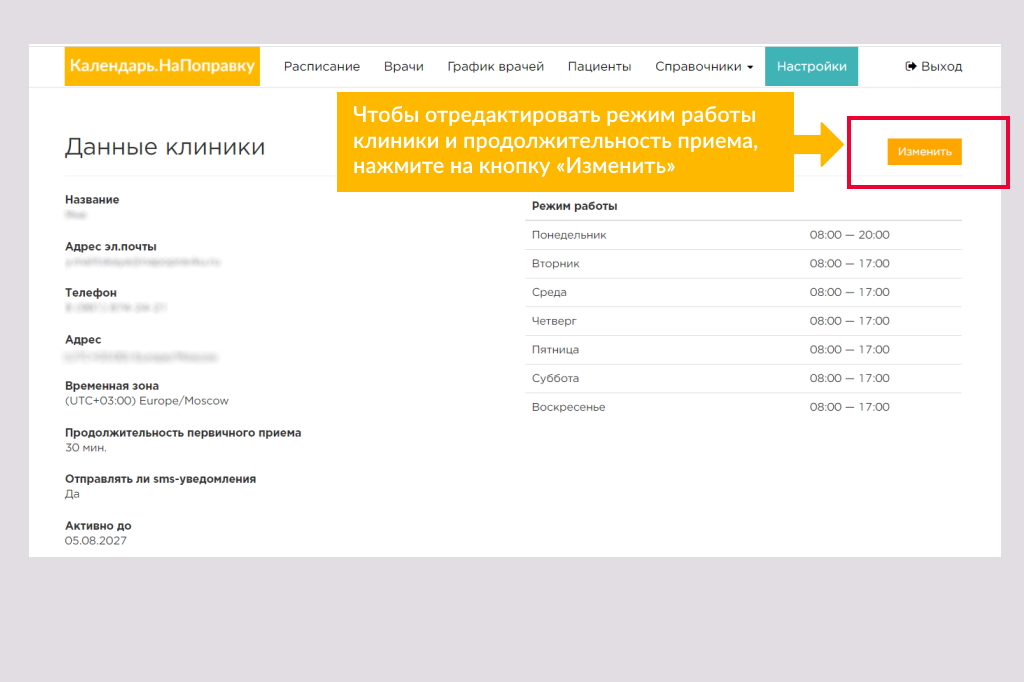
Врачи
Переходим на вкладку «Врачи» и нажимаем кнопку «Добавить врача». Информация, которую вы заполните в этом блоке, будет видна только вам. Пользователи сайта Напоправку не будут иметь к ней доступ. Команда НаПоправку увидит только имя доктора.
- Заполните в произвольном формате ФИО врача. Его будете видеть только вы и команда НаПоправку.
- При заполнении специальностей наш справочник предложит несколько вариантов. У одного врача можно указать несколько специальностей.
- Возрастное направление: взрослый/детский/оба. Комментарий к возрасту пациента добавлять необязательно.
- Телефон врача: тоже необязательная информация, только если вам хочется хранить телефон доктора всегда под рукой.
- Пол врача: мужчина или женщина.
- Услуга по умолчанию: в раскрывающемся списке нужно выбрать «Первичный прием».
- Комментарий (необязательно): в этом поле можно оставить дополнительный комментарий для администраторов клиники.
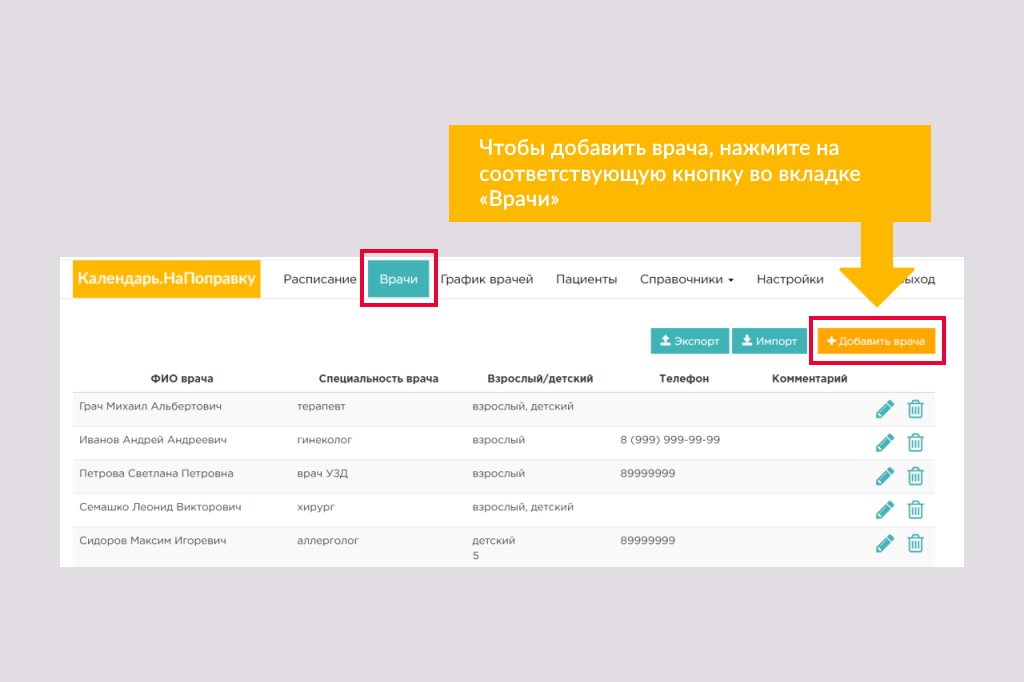
График работы врачей
Переходим на вкладку «График врачей», ищем только что созданного вами врача и нажимаем на зеленый карандаш. После этого в новом окне нажимаем кнопку «Создать расписание».
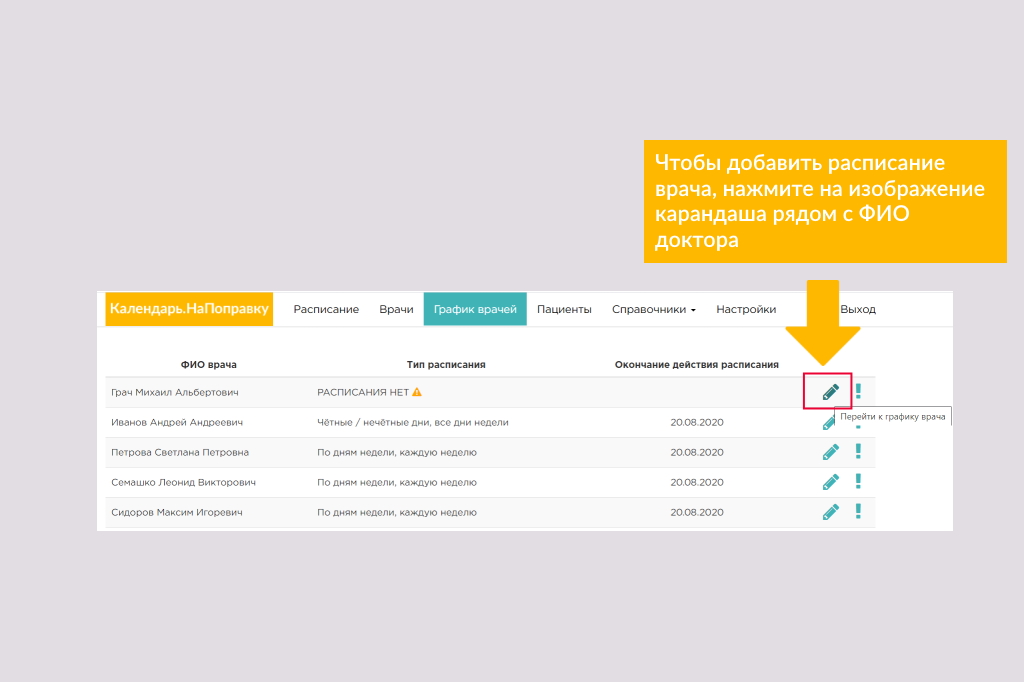
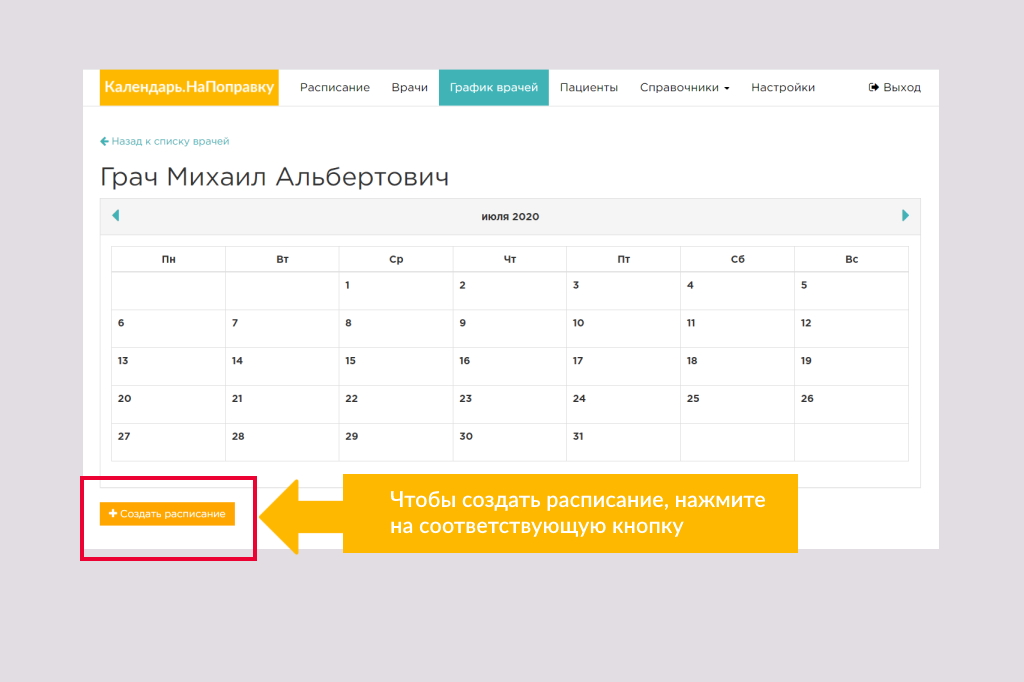
В появившемся окне можно задать график работы врача.
- Период действия расписания: по какое число будет актуально расписание, которое вы занесете. Если вы планируете расписание на неделю/месяц/год вперед, по истечению этого срока необходимо обновить/продлить расписание.
- Модель расписания: «по дням» (заполняете график работы на каждый день недели)/ «четные и нечетные дни» (заполняете отдельно расписание на четные дни, отдельно – на нечетные) /«плавающее расписание» (заполняете расписание на каждый день отдельно).
- График работы врача создается так же, как задавался график работы Клиники. Передвигаем ползунок в активное положение, если врач ведет прием в указанный день, если не ведет – оставляем в неактивном.
- Время приема заполняется аналогично тому, как вы уже делали это в разделе «Настройки» для клиники.
- Перерывы: при нажатии «+» мы сможете задать промежуток времени в течение дня, когда врач уходит на перерыв.
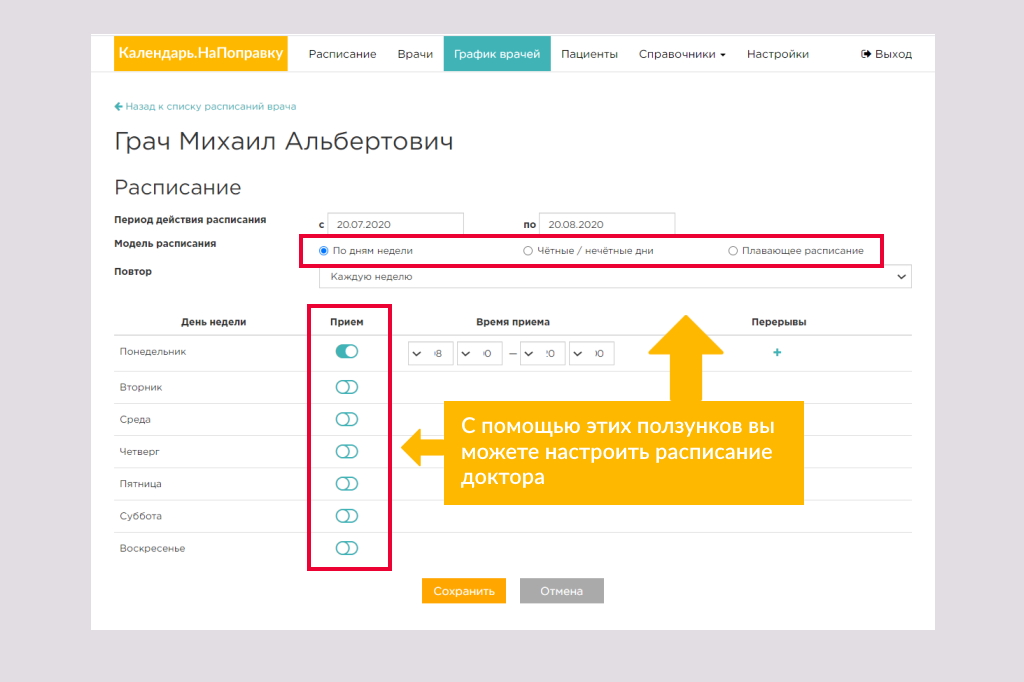
Проверяем информацию на вкладке «Расписание»
Переходим на вкладку «Расписание». В нем должны появиться слоты (белые прямоугольники) только что созданного вами врача. Чтобы добавить запись пациента, нажимаем на один из слотов и заполняем базовую информацию о пациенте.
- ФИО пациента
- Телефон / email / дата рождения / пол / комментарий (необязательно)
- Услуга / дата визита / время визита (начала приема)
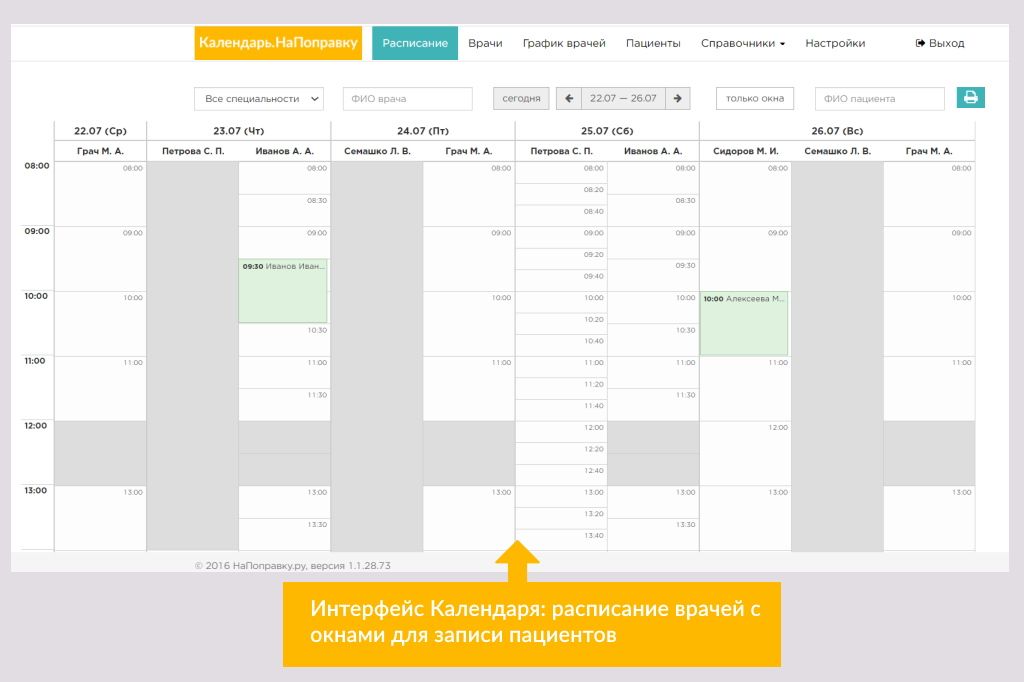
Длительность (в минутах от начала визита) заполняется автоматически, вы только проверяете данные.
Если запись придет с сайта Напоправку, слот в расписании заполнится автоматически. Чтобы записаться через наш сайт, пациент должен заполнить свое ФИО и контактные данные. Эта информация попадет в ваш Календарь напрямую, а также придет в письме на почту.